Autodesk Vault を初めてインストールする場合、以下のセクションで提供されるクイック スタート インストレーションを参照すると、最も手早くセットアップを実行して、設計データの管理を開始することができます。
Autodesk Vault を初めてインストールする場合、以下のセクションで提供されるクイック スタート インストレーションを参照すると、最も手早くセットアップを実行して、設計データの管理を開始することができます。
注: ASP .NET v4.0(32 ビット)をインストールして、64 ビット版の Windows オペレーティング システムで Vault サーバを使用できるように設定する必要があります。
Autodesk Vault サーバをインストールする
Autodesk Vault サーバの既定のインストールを実行するには、次の手順を実行します。実行する手順は、ご使用の Autodesk Vault エディションによって異なります。
- Autodesk Vault Basic: パート 4 から開始してください。
- Autodesk Vault Workgroup: パート 1 から開始してください。
- Autodesk Vault Collaboration: パート 1 から開始してください。
- Autodesk Vault Professional: パート 1 から開始してください。
パート 1Network License Manager をインストールする
注: Autodesk Vault Basic をインストールする場合、Network License Manager やライセンス ファイルのインストールは不要です。パート 4 に進みます。
- インストール画面で、[ツールとユーティリティ]を選択します。
- ソフトウェア使用許諾契約に同意し、[次へ]をクリックします。
- [Network License Manager]チェック ボックスをオンにして、[インストール]をクリックします。 Inventor コンテンツ センター ファイルを共有する必要がある場合は、[Inventor 用コンテンツ センター ライブラリ]チェック ボックスもオンにします。詳細については、「Inventor 用コンテンツ センター ライブラリ」を参照してください。注: この機能をインストールするときは、すべての Inventor コンテンツ ライブラリのチェック ボックスが既定でオンになっています。これらのライブラリのいずれかを削除するには、この機能を設定する必要があります。
パート 2ライセンス ファイルを取得する
- http://register.autodesk.com に移動します。
- ログイン アカウントがない場合は作成します。ログイン アカウントがある場合は続行してログインします。
- ライセンスを追加するアカウントを選択します。
- シリアル番号を入力し、Vault Server のオペレーティング システムを選択して[Next]をクリックします。
- 使用するライセンス サーバのタイプを選択します。
- ライセンス サーバの名前と ID (ダッシュが付いていない MAC アドレス)を入力します。
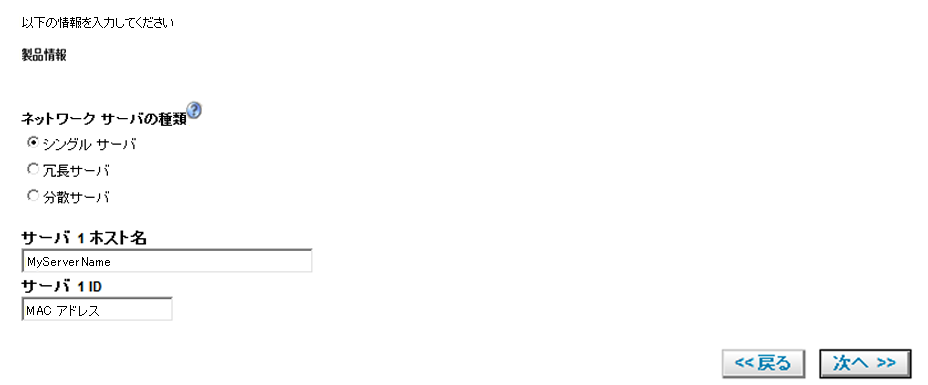
- [次へ]をクリックします。
- ライセンス情報が表示されたら、[Save License File]をクリックします。
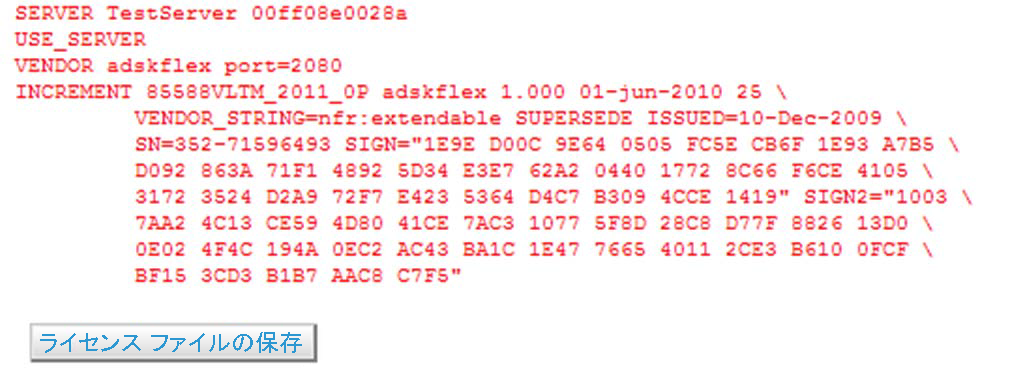
パート 3ライセンス サーバを設定する
- LMTOOLS プログラムの[Service/License File]タブで、[Configure Using Services]オプションが有効になっていることを確認します。
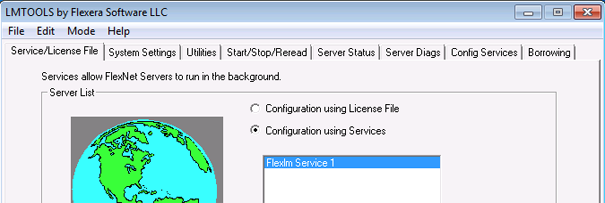
- [Config Services]タブをクリックします。
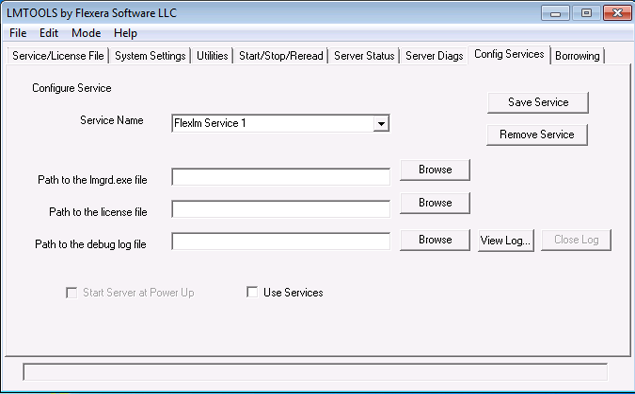
- サービス名の一覧で、ライセンス管理に使用するサービス名を選択します。既定のサービス名は、Flexlm Service 1 です。コンピュータ上にある Autodesk 以外のソフトウェアを LMTools が管理している場合は、混乱を避けるためにサービス名を変えることができます。たとえば、Flexlm Service 1 を Autodesk Server1 に名前変更します。
- [Path to the lmgrd.exe file]フィールドで、Network License Manager デーモン(lmgrd.exe)へのパスを入力するか、[Browse]をクリックしてファイルの場所を指定します。既定では、このデーモンは C:¥Program Files¥Autodesk Network License Manager フォルダにインストールされています。
- [Path to the license file]ボックスに、ライセンス ファイルへのパスを入力するか、[Browse]をクリックしてファイルの場所を指定します。このパスは、前のセクションの手順で取得したライセンス ファイルへのパスです。ライセンス ファイルを保存した後に移動した場合は、そのファイルが配置されている場所へのパスになります。
- [Path to the debug log file]ボックスに、デバッグ ログのパスを入力するか、[Browse]をクリックして既存のログ ファイルを指定します。保存場所には C:¥Program Files¥Autodesk Network License Manager フォルダを使用することをお勧めします。ログ ファイルには、ファイル拡張子 .log を付ける必要があります。新しいログ ファイルには、.log 拡張子を手動で入力してください。
- lmgrd.exe をサービスとして実行するには、[Use Services]を選択します。
- システムの起動時に lmgrd.exe を自動的に実行するには、[Start Server at Power Up]を選択します。
- 手順 4 で選択したサービス名で新規設定を保存するには、[Save Service]をクリックします。設定内容をサービスに保存するかどうかを尋ねるプロンプトが表示されたら、[Yes]をクリックします。
- [Start/Stop/Reread]タブをクリックして、以下のいずれかを実行します。
- Autodesk 用にサーバが定義されていない場合は、[Start Server]をクリックして、ライセンス サーバを開始します。
- サービスが Autodesk 用に定義されていて、既に開始されている場合は、[Re Read License File]をクリックして、Network License Manager を更新します。ライセンス ファイルまたはオプション ファイルに何らかの変更があれば、その内容が反映されます。
ライセンス サーバが開始され、クライアントの要求に応答する準備が整います。
- LTOOLS を閉じます。
パート 4Vault サーバをインストールする
- インストール画面で、[インストール]を選択します。
- ソフトウェア使用許諾契約に同意し、[次へ]をクリックします。
- 製品情報画面で、次の情報を入力します。
- シリアル番号
- プロダクト キー
- ネットワーク ライセンス サーバのタイプ
- ネットワーク ランセンス サーバ名
注: ライセンス サーバのタイプと名前は、前のパートでライセンス サーバを設定したときに指定したタイプと名前に一致している必要があります。 - [次へ]をクリックします。
- [インストールの環境設定]ページで、[Autodesk Vault Server]チェック ボックスをオンにします。
Autodesk Office SharePoint Server を統合する必要がある場合は、使用している SharePoint のリリースに対応するオプションをオンにします。詳細は、「SharePoint Integration」を参照してください。
- 既定の設定を変更するには、コンポーネントのタイトルの下にある小さな下向き矢印をクリックします。
詳細については、「インストレーションをカスタマイズする」を参照してください。
- [インストール]をクリックします。
-
Vault のインストール プロセスでは、システム診断を実行してからインストールに進みます。ADMS システム チェック レポート画面で、次のいずれかのタスクを実行します。
- すべてのチェックが正常に実行された場合、進行状況にテストが完了したことが示され、[続行]ボタンが有効になります。[続行]をクリックしてインストールを開始します。
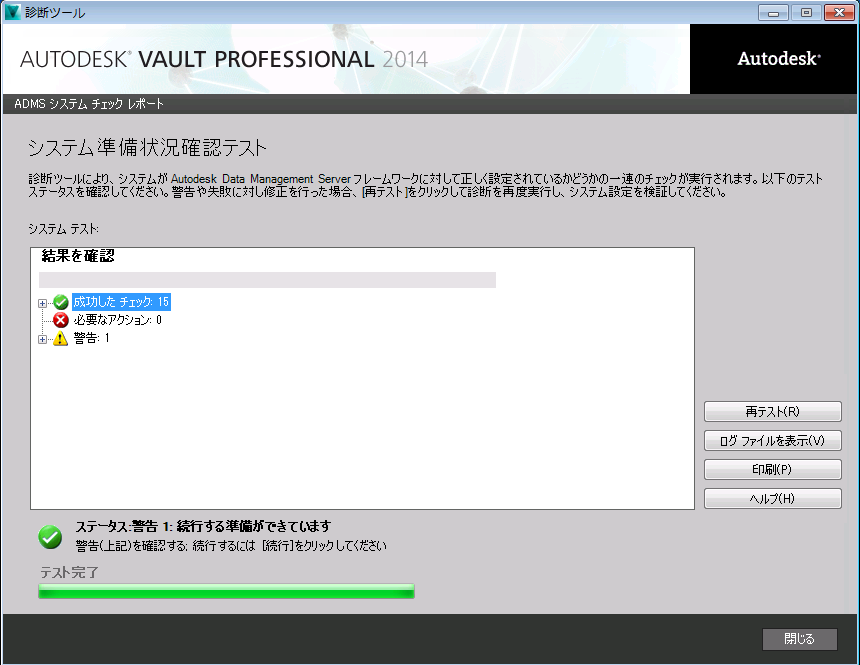
- いずれかのプリチェックに失敗した場合、[必要な処置]の横の数字は、診断プロセスで失敗したプリチェックの数を示します。
失敗した個々のプリチェックを説明するリンクが一覧表示されます。プリチェックの詳細、およびシステムが診断に合格するように変更する方法を確認には、各リンクをクリックします。必要なすべての変更を行ってから、[再テスト]をクリックします。すべてのチェックに合格した後、[続行]をクリックしてインストールを完了します。
- すべてのチェックが正常に実行された場合、進行状況にテストが完了したことが示され、[続行]ボタンが有効になります。[続行]をクリックしてインストールを開始します。
注: パート 1 で License Manager をインストールした後、Vault Server インストーラを閉じた場合は、先に進む前に Vault Server インストーラを再び実行します。